
Wat te weten
- iOS 10 t/m 12: Open de Mail app en navigeer naar de map met de berichten die u wilt verwijderen.
- Kies dan Bewerk, tik op de cirkel naast elk bericht dat je wilt verwijderen en kies Prullenbak.
- Om alle mapberichten in iOS 9 te verwijderen, opent u de map en kiest u Bewerk > Verwijder alles > Verwijder alles.
Toegang tot uw e-mail op elk apparaat is handig, maar berichten kunnen zich snel ophopen. Leer hoe u alle berichten in een map in de Mail-app voor iOS 9 tot en met iOS 12 kunt verwijderen.
Verwijder alle e-mails in een map in iOS Mail
Om alle berichten uit een map in iOS 12, iOS 11 of iOS 10 te verwijderen:
-
Druk op Mail app om het te openen.
-
Als de Mail-app niet opent op de Brievenbussen scherm, veeg achteruit totdat u het bereikt. Elke e-mailprovider heeft zijn eigen sectie met mappen.
-
Scroll naar beneden in het Mailbox-scherm totdat u de map bereikt die u zoekt. Tik op de map om deze te openen.
-
Kraan Bewerk bovenaan het scherm.
-
Tik op elk bericht om een vinkje te plaatsen in het veld links ervan. Doe geen moeite om te tikken Markeer alles onderaan het scherm om tijd te besparen. Het bevat geen optie Verwijderen. Het bevat echter wel Vlag en Markeren als gelezen, als die voor u werken. De enige uitzondering is de map Prullenbak.
-
Kraan Prullenbak om de e-mails uit de map te verwijderen. Er is geen bevestigingsscherm of knop Ongedaan maken.
De enige map waarvoor u niet op elke e-mail hoeft te tikken om deze te selecteren, is de Prullenbak map. Nadat je op . hebt getikt Bewerk bovenaan het scherm kunt u kiezen: Verwijder alles onderaan om de prullenbak te legen zonder individuele e-mails te selecteren.
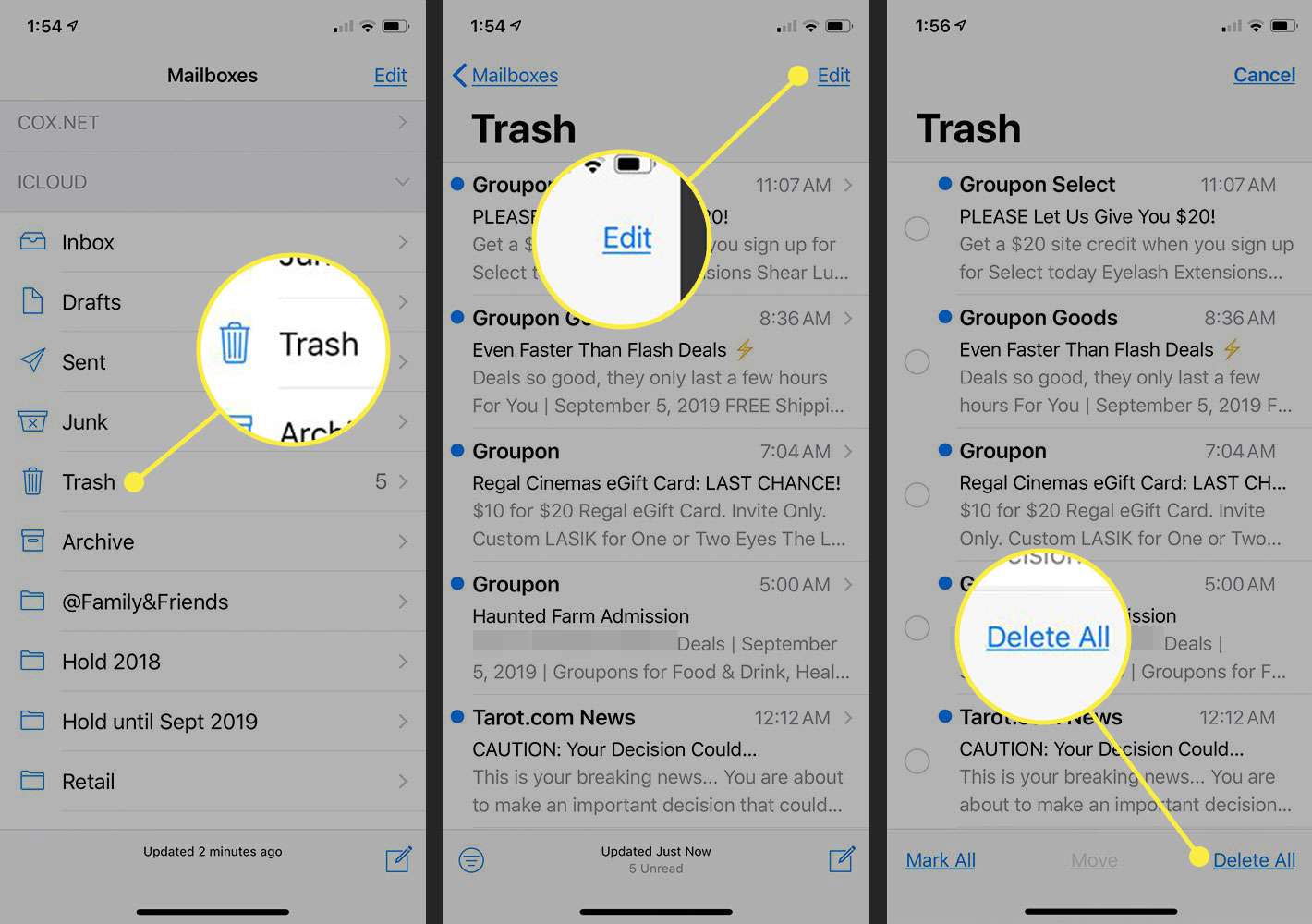
Verwijder alle e-mails in een map in de iOS 9 Mail-app
Het verwijderen van berichten gaat nog sneller in iOS 9 omdat je niet op elk bericht hoeft te tikken. Om alle berichten in een iOS 9 Mail-map te verwijderen:
-
Open de map waaruit u de berichten wilt verwijderen.
-
Kraan Bewerk in de buurt van de rechterbovenhoek.
-
Kraan Verwijder alles.
-
Kraan Verwijder alles opnieuw in het bevestigingsmenu dat verschijnt.
De Mail-app in iOS 9 verwijdert alle berichten in de map, niet alleen de berichten die je naar het apparaat hebt gehaald. Als er meer berichten op de server staan, worden deze ook verwijderd. Het verwijderen van alle berichten werkt niet in slimme mappen van iOS Mail zoals: Ongelezen, VIP of Vandaag. Naast het verwijderen van e-mail, kunt u alle berichten in een map verplaatsen en er op andere manieren naar handelen.
